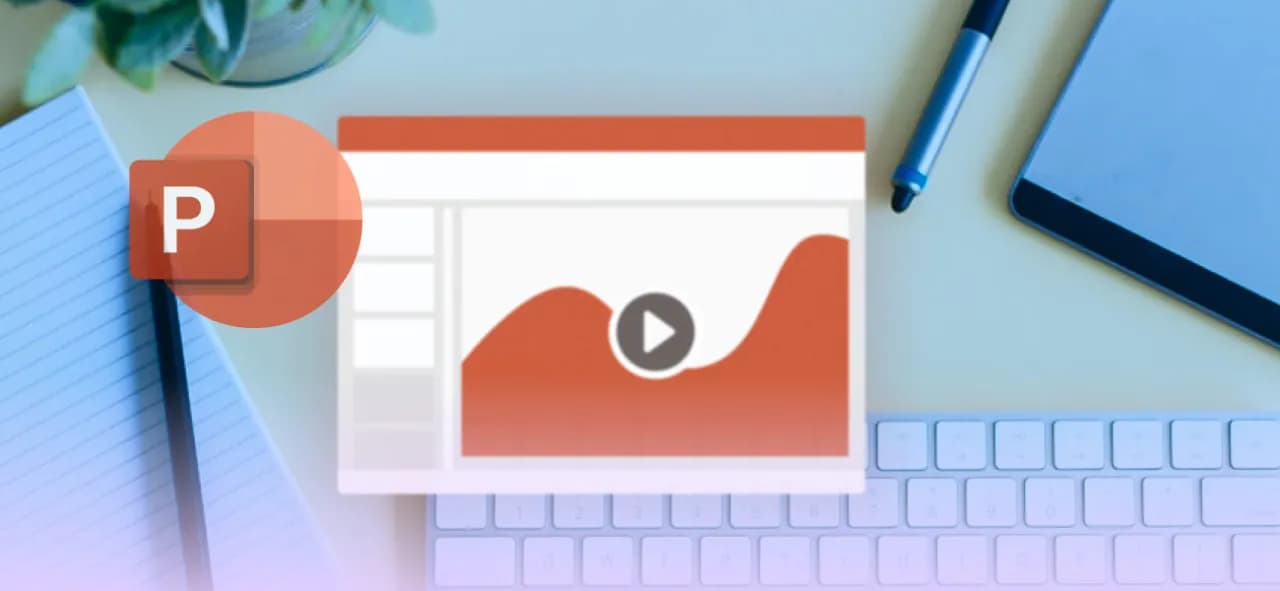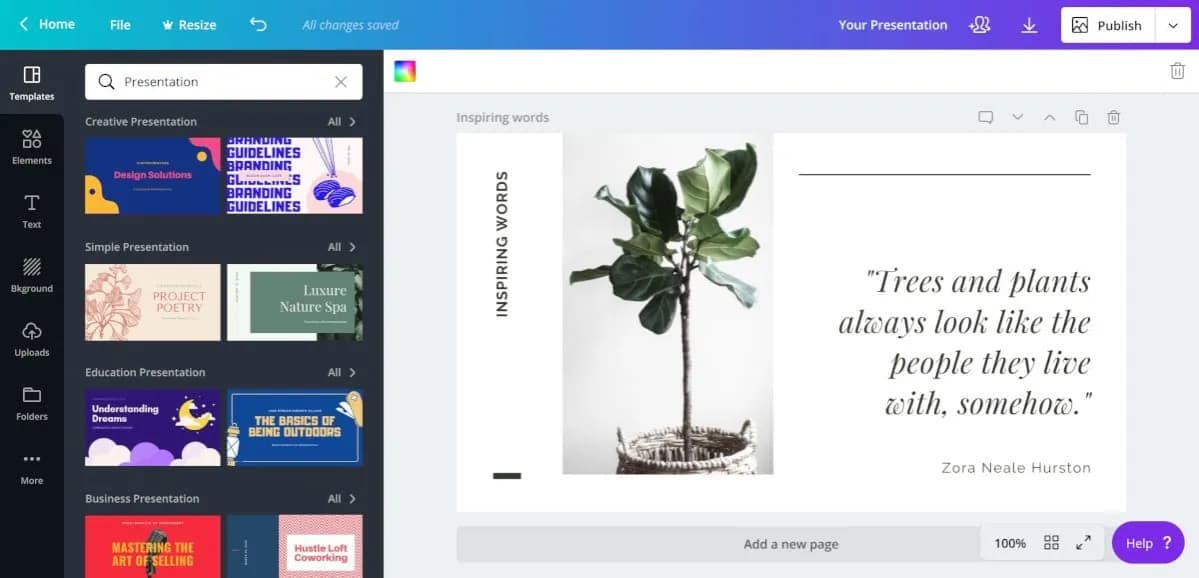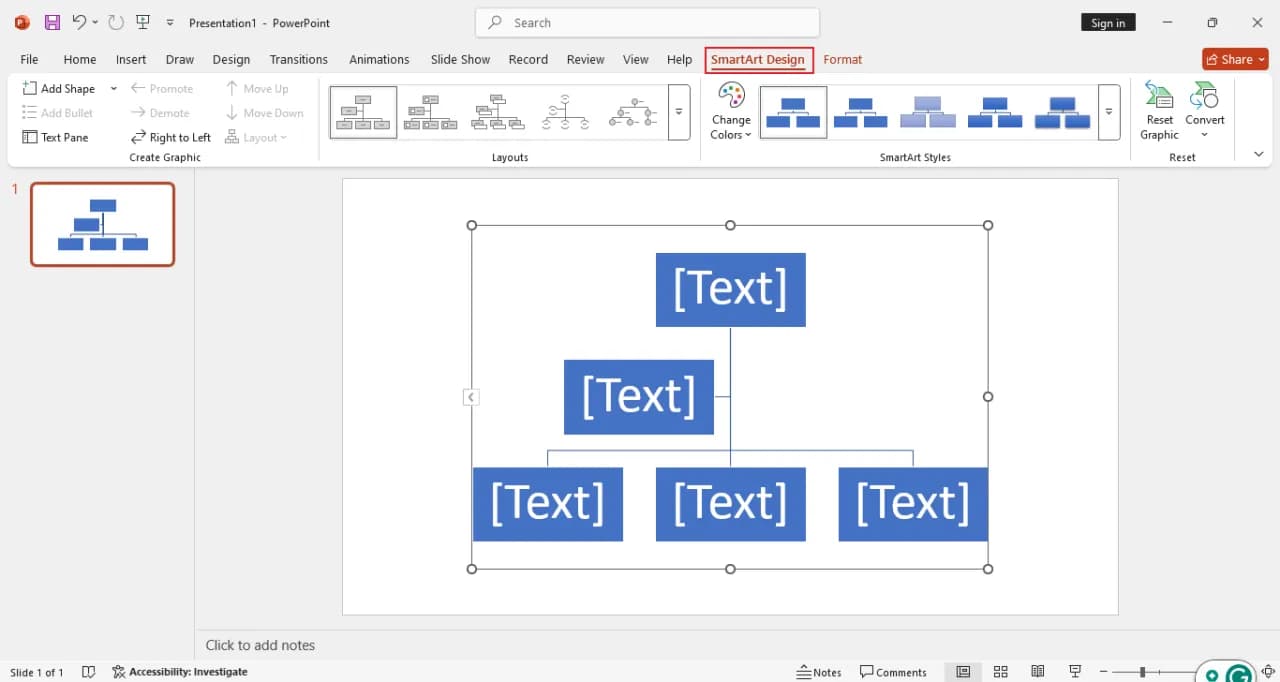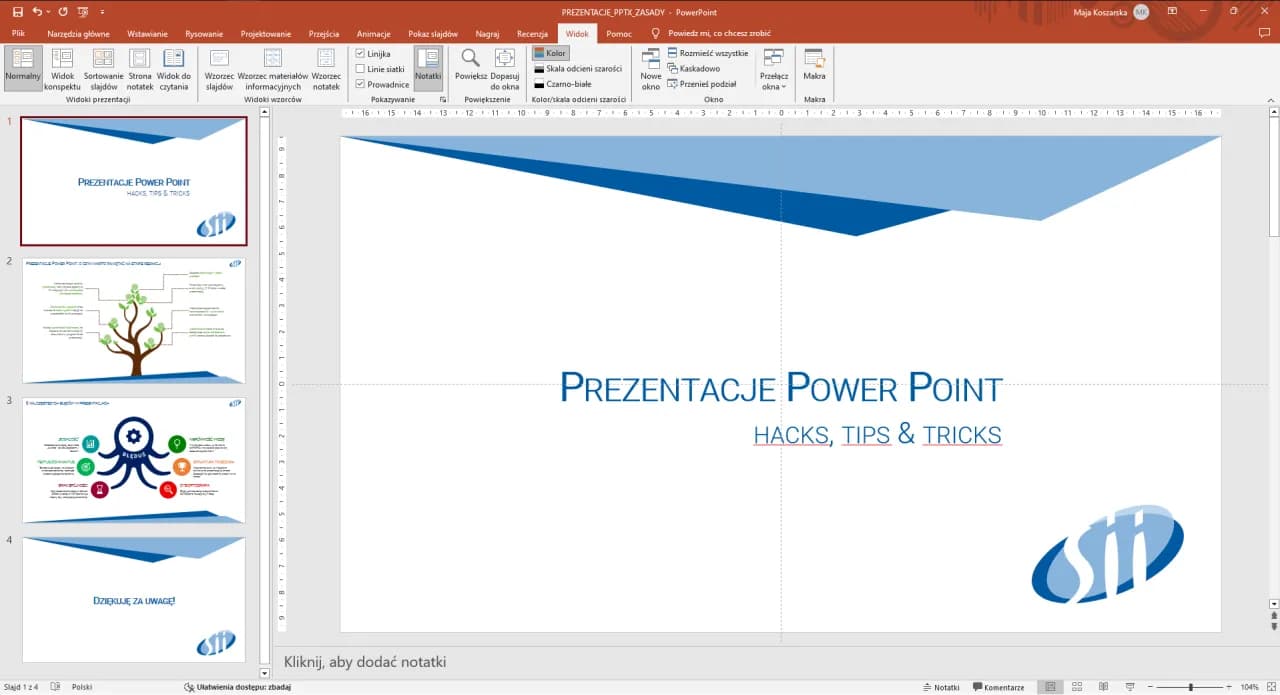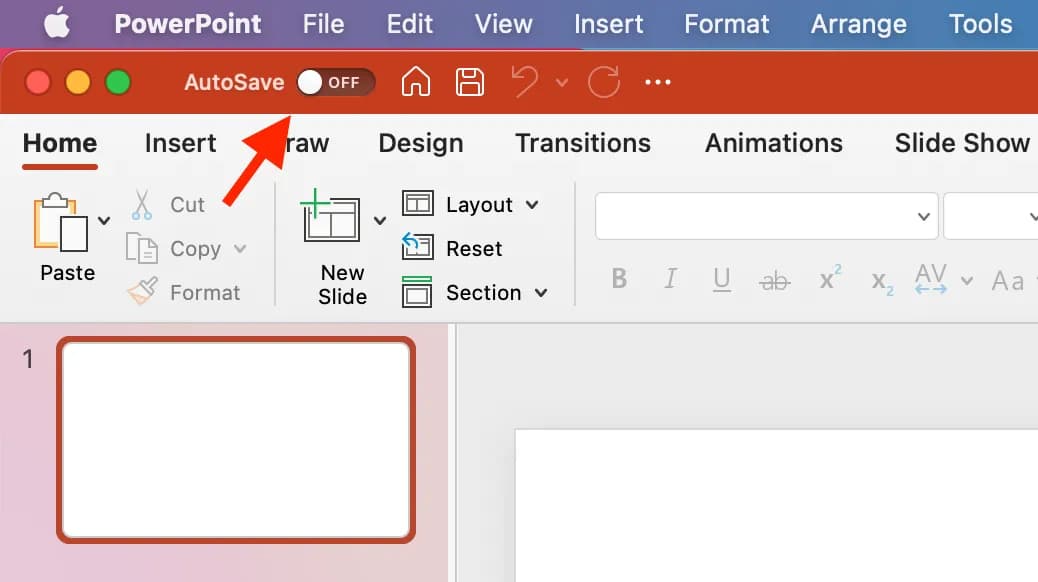Pobieranie Microsoft PowerPoint nie jest możliwe jako osobnej aplikacji. PowerPoint dostępny jest wyłącznie jako część pakietu Microsoft Office lub subskrypcji Microsoft 365. Aby go zdobyć, należy pobrać i zainstalować cały pakiet Office, a następnie aktywować go przy użyciu konta Microsoft.
Proces instalacji obejmuje logowanie na stronie microsoft365.com, wybór opcji instalacji, pobranie instalatora i przeprowadzenie procesu instalacji. Po zainstalowaniu, PowerPoint będzie dostępny wraz z innymi aplikacjami pakietu Office.
Najważniejsze informacje:- PowerPoint nie jest dostępny jako samodzielna aplikacja
- Wymagana jest subskrypcja Microsoft 365 lub zakup pakietu Office 2021
- Instalacja obejmuje cały pakiet Office
- Konieczne jest posiadanie konta Microsoft do aktywacji
- Istnieją darmowe alternatywy, takie jak Google Slides czy LibreOffice Impress
Czym jest PowerPoint i dlaczego nie można go pobrać osobno?
PowerPoint to popularny program do tworzenia prezentacji, będący częścią pakietu Microsoft Office. Jest on szeroko używany w biznesie, edukacji i wielu innych dziedzinach do przygotowywania profesjonalnych slajdów.
Microsoft Office to zintegrowany zestaw aplikacji biurowych, który oprócz PowerPointa zawiera również takie programy jak Word, Excel czy Outlook. Wszystkie te narzędzia są ze sobą ściśle powiązane i stanowią spójny ekosystem.
Jak pobrać PowerPointa osobno? Niestety, nie jest to możliwe - program ten nie jest dostępny jako oddzielna aplikacja.
Opcje dostępu do PowerPointa
Istnieje kilka sposobów na uzyskanie PowerPointa. Najpopularniejszą opcją jest subskrypcja Microsoft 365, która zapewnia dostęp do najnowszych wersji wszystkich aplikacji Office, w tym PowerPointa, wraz z regularnymi aktualizacjami i chmurą OneDrive.
Alternatywą jest jednorazowy zakup pakietu Office 2021. Ta opcja jest odpowiednia dla osób, które nie potrzebują częstych aktualizacji i preferują tradycyjny model licencjonowania oprogramowania.
Dla osób szukających darmowych rozwiązań, istnieją alternatywne programy do tworzenia prezentacji, takie jak Google Slides czy LibreOffice Impress. Choć mogą nie oferować wszystkich funkcji PowerPointa, są wystarczające do podstawowych zadań.
- Subskrypcja Microsoft 365
- Jednorazowy zakup Office 2021
- Darmowe alternatywy (np. Google Slides, LibreOffice Impress)
Krok po kroku: Jak pobrać i zainstalować PowerPoint
Logowanie do konta Microsoft
Aby rozpocząć proces pobierania PowerPointa, odwiedź stronę microsoft365.com. Zaloguj się, używając swojego konta Microsoft.
Wybór opcji instalacji
Po zalogowaniu, na stronie głównej znajdź opcję "Zainstaluj aplikacje". Kliknij w nią, aby przejść do kolejnego etapu. Następnie wybierz przycisk "Zainstaluj", który rozpocznie pobieranie instalatora pakietu Office.
Pobieranie i uruchamianie instalatora
W zależności od używanej przeglądarki, proces pobierania Microsoft Office może się nieco różnić. W Microsoft Edge lub Internet Explorer wybierz "Uruchom". Użytkownicy Chrome powinni kliknąć "Konfiguracja". Jeśli korzystasz z Firefoksa, wybierz opcję "Zapisz plik". Po zakończeniu pobierania, uruchom pobrany instalator.
Proces instalacji
Instalacja PowerPoint rozpocznie się automatycznie po uruchomieniu instalatora. Proces ten może potrwać kilka minut, w zależności od szybkości twojego internetu i wydajności komputera. Postępuj zgodnie z instrukcjami wyświetlanymi na ekranie.
Aktywacja PowerPointa
Po zakończeniu instalacji, uruchom PowerPoint. Może być konieczne ponowne zalogowanie się na swoje konto Microsoft, aby aktywować aplikację. To ostatni krok w procesie instalacji PowerPoint.
Wymagania systemowe dla PowerPointa
| System operacyjny | Minimalne wymagania |
|---|---|
| Windows | Windows 10 lub nowszy, 4 GB RAM, 4 GB miejsca na dysku |
| macOS | Trzy ostatnie wersje macOS, 4 GB RAM, 10 GB miejsca na dysku |
Plany subskrypcyjne i koszty
Microsoft 365 Personal to podstawowy plan dla pojedynczych użytkowników. Zapewnia dostęp do wszystkich aplikacji Office, w tym PowerPointa, dla jednej osoby.
Microsoft 365 Family to rozszerzona wersja, umożliwiająca korzystanie z pakietu Office nawet 6 osobom. Jest to ekonomiczne rozwiązanie dla rodzin lub małych zespołów.
Dla firm dostępne są plany Business Basic, Standard i Premium, różniące się funkcjonalnościami i ceną.
Porada: Wybierając plan subskrypcyjny, zastanów się nad swoimi potrzebami. Jeśli korzystasz z PowerPointa sporadycznie, rozważ jednorazowy zakup Office 2021 lub darmowe alternatywy.
Alternatywy dla PowerPointa
Jeśli szukasz darmowych opcji do tworzenia prezentacji, warto rozważyć Google Slides. To narzędzie chmurowe oferuje podstawowe funkcje do tworzenia slajdów i umożliwia łatwą współpracę online.
Inną popularną alternatywą jest LibreOffice Impress - darmowy, otwartoźródłowy program do tworzenia prezentacji, który oferuje wiele funkcji zbliżonych do PowerPointa.
- Google Slides
- LibreOffice Impress
- Prezi
- Canva
Czy warto instalować PowerPoint?
PowerPoint oferuje zaawansowane narzędzia do tworzenia profesjonalnych prezentacji. Jego największą zaletą jest szeroka kompatybilność - pliki .pptx są powszechnie akceptowane w biznesie i edukacji.
Z drugiej strony, PowerPoint wymaga płatnej licencji, co może być wadą dla osób o ograniczonym budżecie. Dodatkowo, program może być zbyt skomplikowany dla użytkowników potrzebujących tylko podstawowych funkcji.
Warto też pamiętać, że PowerPoint jest częścią ekosystemu Microsoft, co ułatwia integrację z innymi narzędziami Office, ale może być ograniczeniem dla osób preferujących rozwiązania innych firm.
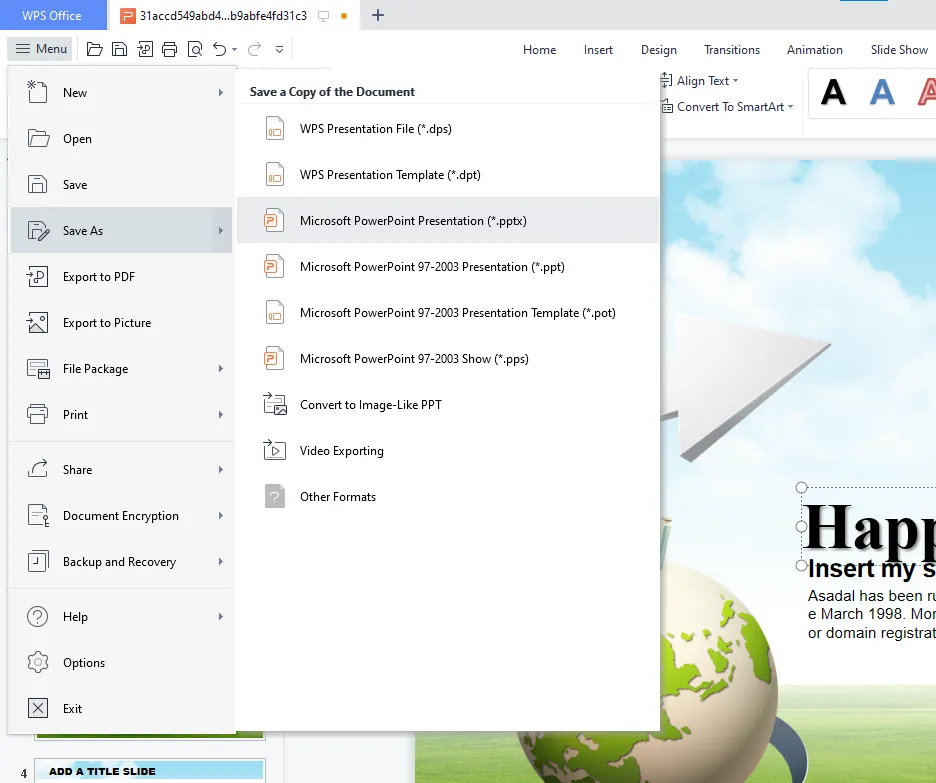
Jak korzystać z PowerPointa online?
PowerPoint online to darmowa, uproszczona wersja programu dostępna przez przeglądarkę. Oferuje podstawowe funkcje do tworzenia i edycji prezentacji bez konieczności instalacji oprogramowania. Aby z niego skorzystać, wystarczy zalogować się na konto Microsoft i wejść na stronę office.com.
Ta opcja jest idealna dla osób, które potrzebują PowerPointa za darmo do prostych zadań lub chcą współpracować nad prezentacją w czasie rzeczywistym z innymi użytkownikami.
Kluczowe informacje o PowerPoint: pobieranie, instalacja i alternatywy
PowerPoint, jako integralna część pakietu Microsoft Office, nie jest dostępny do pobrania jako samodzielna aplikacja. Aby go zdobyć, konieczne jest skorzystanie z subskrypcji Microsoft 365 lub zakup pakietu Office 2021. Proces instalacji PowerPointa obejmuje logowanie do konta Microsoft, pobieranie instalatora i przeprowadzenie instalacji całego pakietu Office.
Dla osób poszukujących alternatyw, istnieją darmowe opcje takie jak Google Slides czy LibreOffice Impress. Warto również pamiętać o możliwości korzystania z PowerPointa online, co nie wymaga instalacji i jest dostępne bezpłatnie. Wybór między pełną wersją PowerPointa a alternatywami zależy od indywidualnych potrzeb użytkownika, budżetu oraz wymagań dotyczących funkcjonalności i kompatybilności.
Niezależnie od wybranej opcji, PowerPoint pozostaje potężnym narzędziem do tworzenia prezentacji, szeroko stosowanym w biznesie i edukacji. Jego integracja z ekosystemem Microsoft Office może być kluczowym czynnikiem dla wielu użytkowników przy podejmowaniu decyzji o instalacji PowerPoint.